[Java] Erstellen wir einen Minecraft Mod 1.14.4 [Einführung]
TL;DR ・ Ich möchte etwas mit dem Gefühl "** bewegen " machen. ・ Probieren wir das beliebte Spiel ** Minecraft MOD Creation ** aus! ・ ** Überraschend einfach ** Grafische werden erstellt, also ist es perfekt! ・ Lassen Sie uns tatsächlich ein Tutorial machen ・ Ich möchte, dass die Nachbarschaft aufregender wird ( dringend **)
(Dieser Artikel ist eine Einführung in eine Reihe von Kommentaren)
Einführung
Hallo zusammen! Schreiben Sie gerne Code? Herzlichen Glückwunsch an alle, die Spaß am Schreiben haben! groß! Nicht so sehr ... Willkommen bei euch allen! Bitte lesen Sie den Artikel und finden Sie neue Aufregung.
Von nun an möchte ich die MOD-Kreation von Minecraft vorstellen, einem sehr beliebten Spiel, das in einer Reihe von Artikeln bekannt ist.
Unnötig zu sagen, unbekannte Personen
Ein Spiel, in dem Sie überleben, Gebäude bauen und frei in einer Welt aus kubischen Blöcken leben können. Entwickelt von Mojang. ([Offiziell](https://www.minecraft.net/ja-jp/about-minecraft))
Was ist MOD?
Abkürzung für Modification. Mod. Umgestaltung von Daten, die hauptsächlich in Computerspielen verwendet werden. Das Umgestalten auf Japanisch mag den Eindruck erwecken, dass Sie es beschuldigen möchten, aber es ist eine populärere Kultur in Übersee [Quelle], da es Benutzer dazu ermutigt, am Spiel teilzunehmen. Seien Sie versichert, dass Minecraft [offiziell] MODs verwenden darf (https://www.minecraft.net/ja-jp/terms/r3/#4-minecraft-java-edition).
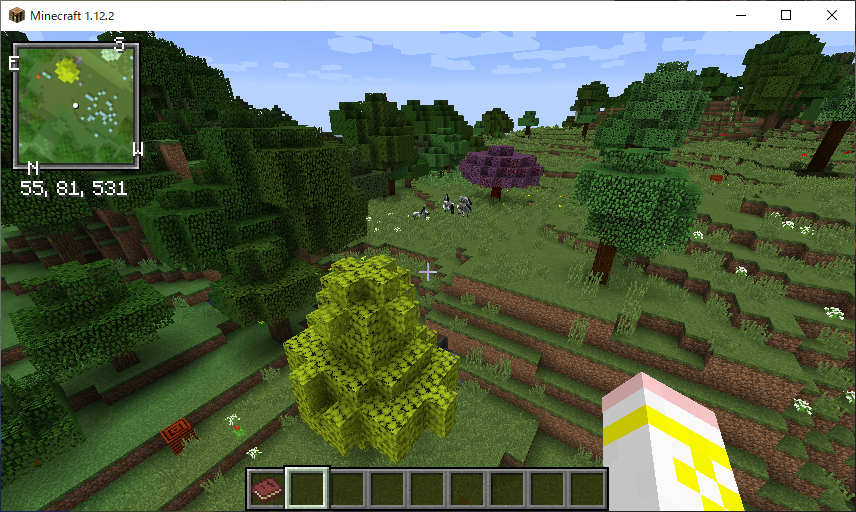
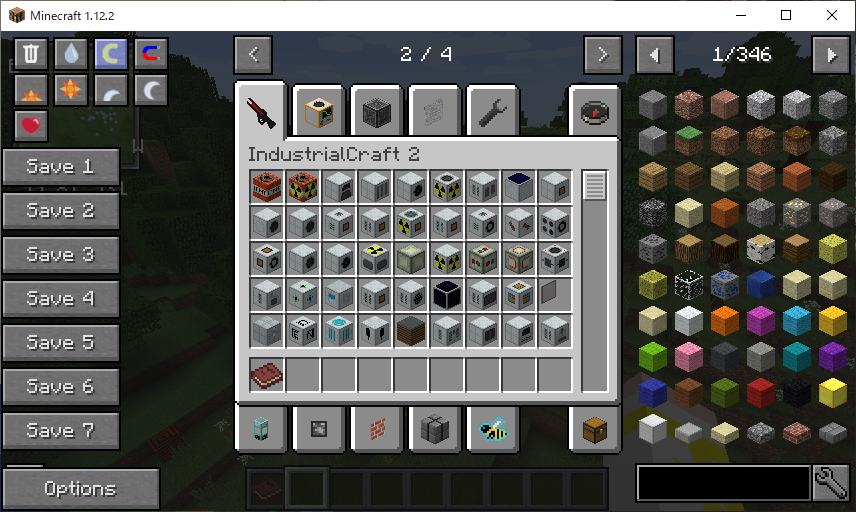 ** Es sieht so aus, als würden neue Dinge aufgrund verschiedener Mods zunehmen **
** Es sieht so aus, als würden neue Dinge aufgrund verschiedener Mods zunehmen **
Einige Leute mögen es schwierig finden, ein Spiel zu machen ... **, aber in Wirklichkeit bedeutet das Erstellen eines MOD "etwas einzuführen, das im Spiel funktioniert", also machen wir kein Spiel * * Es ist nicht so schwierig wie du denkst **. Ich denke, es ist wichtig, es zuerst zu berühren, ohne vorbereitet zu sein.
Außerdem werde ich in diesem Artikel versuchen, sanft für Anfänger zu schreiben (bitte zögern Sie nicht, Fragen zu stellen, wenn Sie Fragen haben!).
Das Ziel ist es, zum ersten Mal ein Tutorial-ähnliches MOD von 0 zu erstellen und es tatsächlich in Minecraft einzuführen. Das Ziel ist es, zu sehen, was für den MOD zu tun ist, den Sie erstellen möchten, wenn Sie fertig sind.
Abschließend möchte ich einige wichtige Punkte erwähnen, bevor ich zur Erklärung übergehe.
Wenn Sie von nun an an Modding arbeiten, ** überprüfen Sie zunächst unbedingt Ihre Entwicklungsumgebung und die Version von Minecraft selbst und Minecraft Forge (später beschrieben) der Site, auf die Sie verweisen **. Unterschiedliche Versionen haben (manchmal erheblich) unterschiedliche Implementierungen. Leider kann ich hier nur das Wissen über Modding in einer nicht ganz so neuen Version teilen. Sofern Sie kein klares Ziel haben, empfehlen wir dies, da durch die Anpassung an die Umgebung in diesem Artikel unnötige Probleme vermieden werden.
Zweitens tut es mir leid, die Leiter zu entfernen, aber leider ist die aktuelle Situation ** Minecrafts Modding-Referenzmaterialien noch lange nicht vollständig **. Insbesondere ** gibt es fast kein japanisches Material **. Daher kann es schwierig sein, das zu finden, was Sie wissen möchten. Ich werde in einem anderen Artikel Tipps für solche Fälle schreiben, aber da die Fähigkeit zur Problemlösung auch der Hintergrund eines Ingenieurs ist, geben Sie bitte Ihr Bestes. Und hoffentlich (einschließlich dieses Artikels) ** Bitte notieren Sie Ihre Ergebnisse! ** Auch wenn Sie sich mit der gleichen Sache befassen, lohnt es sich, sie in eigenen Worten nachzudrucken. Es wird eines Tages jemandem helfen.
Und drittens bin ich ein Anfänger in Java. Bitte haben Sie Verständnis dafür, dass es sprachlich möglicherweise ungenau ist.
Die Einführung ist lang geworden, aber beginnen wir mit dem Modden ab dem nächsten Abschnitt!
Umgebung
Umgebung
Lassen Sie uns zunächst eine Entwicklungsumgebung vorbereiten. Dieser Artikel verwendet die folgenden Versionen der Tools.
tool / library
version
OS
Winsows 10 Home
JDK
8u212
Minecraft
1.14.4
Minecraft Forge
1.14.4 (28.1.0)
InteliJ IDEA
2020.1.3 (CE)
Jeder verwendet eine ziemlich alte Version, einschließlich der Minecraft-Version, da diese in derselben Umgebung wie der Referenzartikel erstellt wurde. Sie können bei Bedarf eine neuere Version verwenden (wenn Sie sicher sind), müssen sich jedoch selbst mit Kompatibilitätsproblemen befassen. Lesen Sie den Artikel auch unter der Annahme, dass einige oder alle der folgenden Beschreibungen nicht zutreffen.
JDK (Java Development Kit)
Minecraft (Java Edition) läuft auf Java, daher benötigen Sie eine Java-Entwicklungsumgebung.
Nachdem Sie den Bedingungen zugestimmt haben, laden Sie [von hier] herunter (https://www.oracle.com/java/technologies/javase/javase8u211-later-archive-downloads.html).
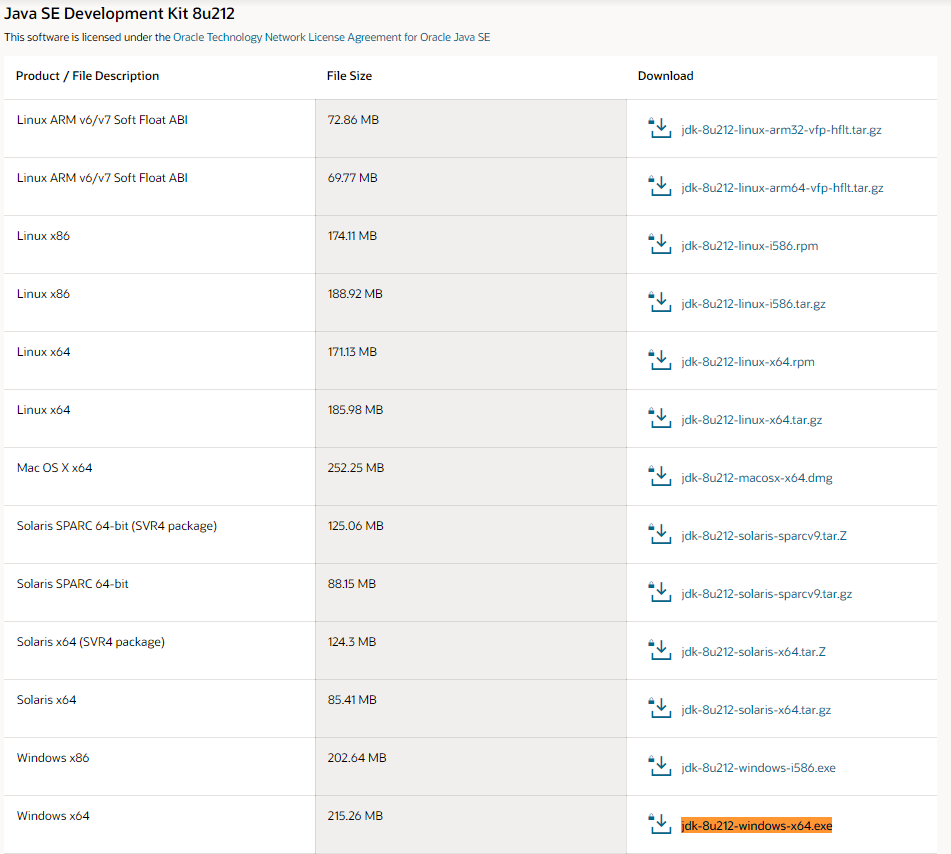 (Es ist ziemlich unten)
(Es ist ziemlich unten)
Zum Herunterladen benötigen Sie jedoch ** Oracle-Profil (Konto) **. Wenn Sie es also nicht haben (oder vielleicht auch nicht), erstellen Sie eines. ~~ Männer d ~~
Sie werden bei der Registrierung aufgefordert, den Firmennamen und die Abteilung einzugeben. Wenn Sie jedoch Student sind, können Sie "Student" für den Abteilungs- / Positionsnamen, den Schulnamen für den Firmennamen und die Schuladresse für die Adresse verwenden.
Führen Sie die heruntergeladene Exe aus, um sie zu installieren.
InteliJ IDEA
Als nächstes erhalten Sie die integrierte Entwicklungsumgebung.
Nachdem Sie den Bedingungen zugestimmt haben, laden Sie [von hier] herunter (https://www.jetbrains.com/idea/download/). 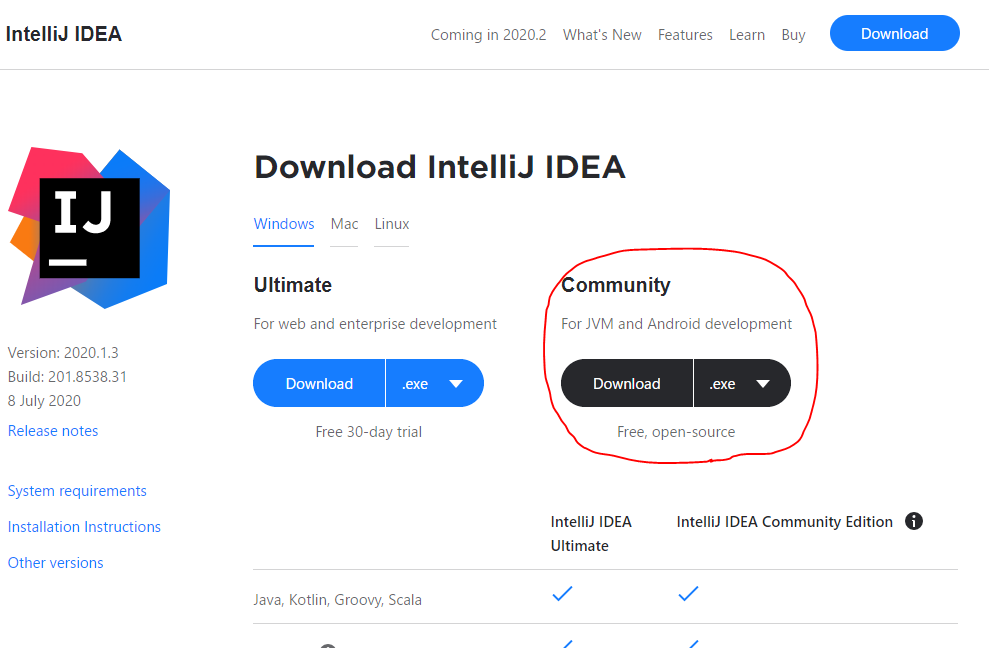
Führen Sie die heruntergeladene Exe aus, um sie zu installieren.
Ich kann keinen detaillierten Bildschirm erhalten, da die erneute Installation mühsam ist (sorry), aber im Grunde muss nichts geändert werden.
Der erste Einstellungsbildschirm wird beim ersten Start angezeigt, dies ist jedoch auch angemessen und in Ordnung. Möglicherweise möchten Sie die Bereitstellung von Daten zur Verbesserung der Funktionen deaktivieren.
Da die Sprache standardmäßig Englisch ist, übersetzen wir sie bei Bedarf ins Japanische (→ Referenzartikel). Danach werde ich mit der Geschichte fortfahren, wie sie ins Japanische übersetzt wurde.
Minecraft Forge MDK
Holen Sie sich schließlich das Minecraft Forge Development Kit, den De-facto-Standard-Mod in der Minecraft Mod-Nachbarschaft. Forge ist eine API, die umfassend verschiedene Funktionen bietet, die bei der Entwicklung und Einführung von Mods verwendet werden.
Nachdem Sie den Bedingungen zugestimmt haben, laden Sie [von hier] herunter (https://files.minecraftforge.net/maven/net/minecraftforge/forge/index_1.14.4.html).
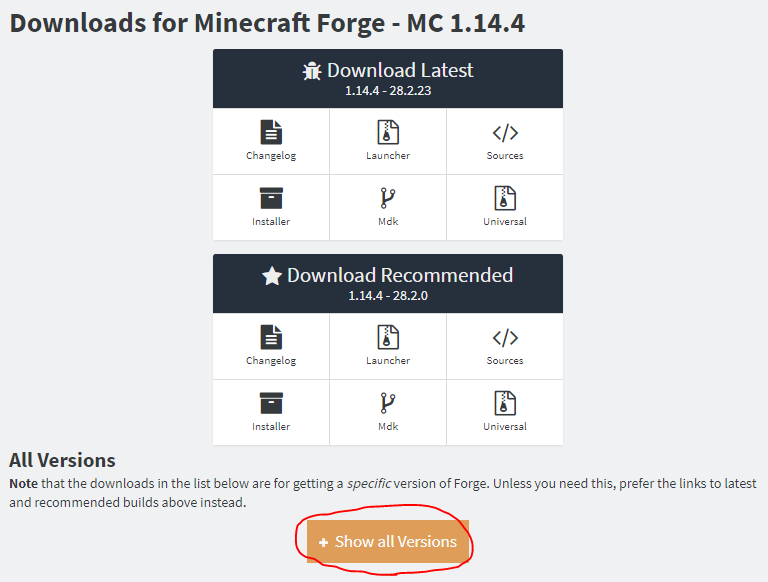 Vielleicht wird es empfohlen (oder besser), aber wie oben erwähnt, werde ich die Version dem Referenzartikel zuordnen. Klicken Sie unten auf Alle Versionen anzeigen, um sie zu erweitern.
Vielleicht wird es empfohlen (oder besser), aber wie oben erwähnt, werde ich die Version dem Referenzartikel zuordnen. Klicken Sie unten auf Alle Versionen anzeigen, um sie zu erweitern.
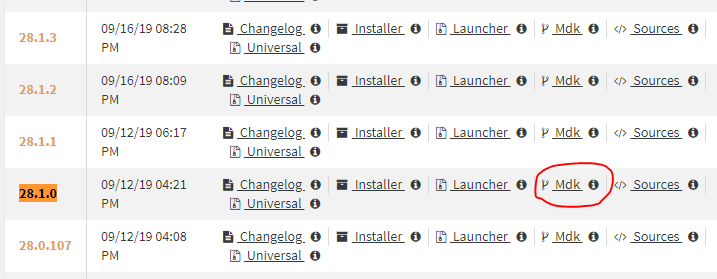 Laden Sie das entsprechende Mdk herunter. Extrahieren Sie die heruntergeladene Zip-Datei.
Laden Sie das entsprechende Mdk herunter. Extrahieren Sie die heruntergeladene Zip-Datei.
Erstellen Sie an einer beliebigen Stelle einen Projektordner (z. B. "D: \ projects \ mc_example_mod" und ersetzen Sie den Pfad nach Bedarf).
Kopieren Sie die folgenden Elemente aus dem zuvor extrahierten Forge-Ordner in den Projektordner. (Sie können den erweiterten Ordner kopieren oder umbenennen und so verwenden, wie er ist. Hier sind README usw. ausgeschlossen.)
D:\projects\mc_example_mod
├ build.gradle
├ gradlew
├ gradlew.bat
├ gradle
│ └ wrapper
│ └ gradle-wrapper.jar
│ └ gradle-wrapper.properties
└ src
└ main
├ java
│ └ com
│ └ example
│ └ examplemod
│ └ ExampleMod.java
└ resources
├ META-INF
│ └ mods.toml
└ pack.mcmeta
Ausführungskonfiguration
Erstellen Sie eine Ausführungskonfiguration für IntelliJ IDEA. Starten Sie PowerShell, wechseln Sie in das Projektverzeichnis und führen Sie den folgenden Befehl aus.
PS D:\projects\mc_example_mod> .\gradlew genIntellijRuns
Wenn BUILD SUCCESS FUL angezeigt wird, ist der Vorgang abgeschlossen. Es wird einige Zeit dauern, seien Sie also geduldig.
Gradle-Projekt importieren
Starten Sie Intel iJ und klicken Sie auf "Öffnen", um das Projektverzeichnis zu öffnen.
Sie werden in der Popup-Benachrichtigung unten rechts oder im Ereignisprotokoll unten aufgefordert, "Gradle-Projekt importieren". Klicken Sie also darauf.
Wenn Sie die Benachrichtigung aus den Augen verlieren
Öffnen Sie die Suche nach Aktionen mit Strg + Umschalt + "a" und suchen Sie nach "Gradle-Projekt importieren" und wählen Sie es aus.
Klicken Sie auf "OK", ohne im geöffneten Fenster Änderungen vorzunehmen. Der Import wird gestartet, also warten wir.
Wenn der Vorgang abgeschlossen ist und der Import abgeschlossen ist, sollte Gradle auf der rechten Seite des Bildschirms angezeigt werden.
Anlaufen
Wenn Sie im Gradle-Menü mit der rechten Maustaste auf mc_example_mod \ Tasks \ fg_runs \ runClient klicken-> Ausführen, wird Minecraft gestartet, das anstelle des bekannten Minecraft-Bildschirms zum Debuggen angezeigt wird.
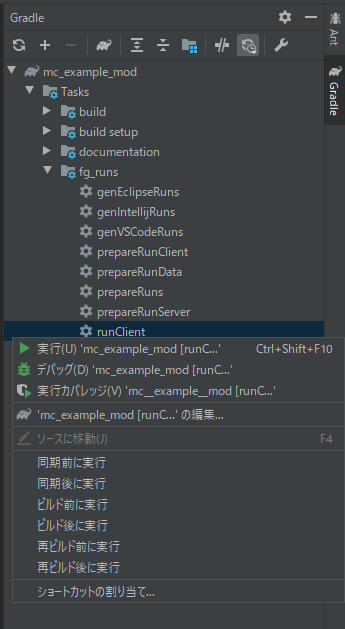
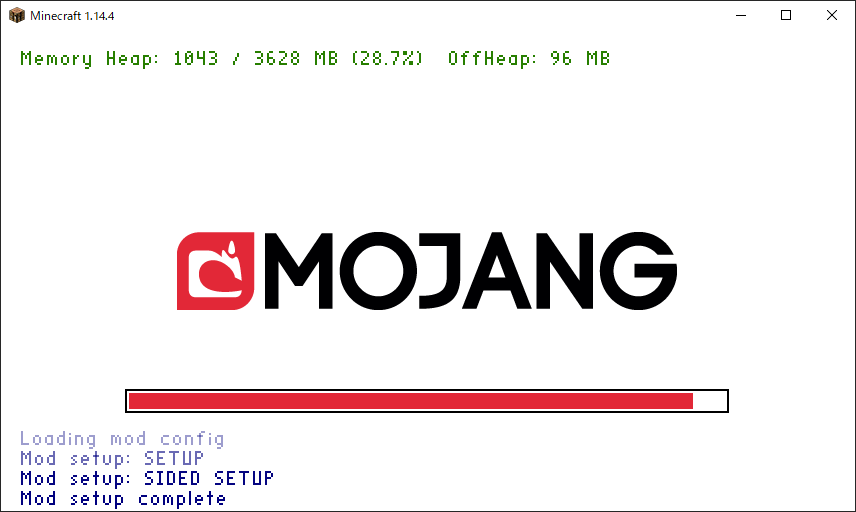
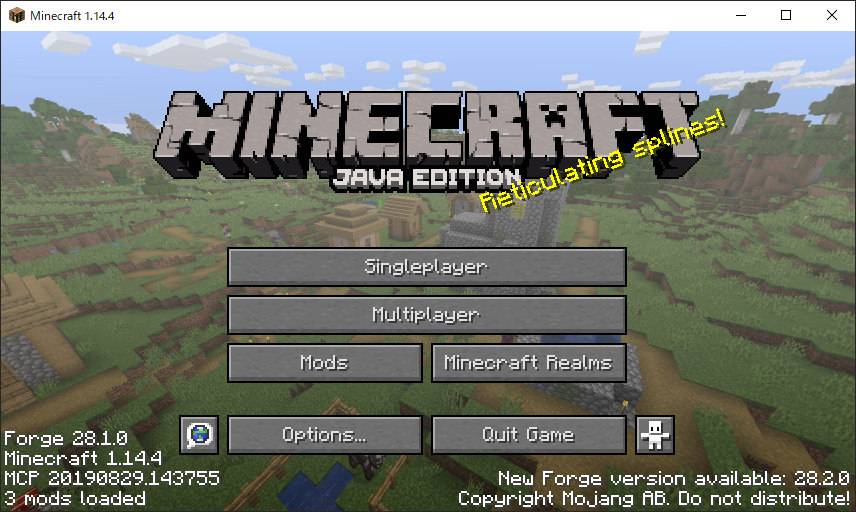
**Herzliche Glückwünsche! !! Du bist auch ein großartiger Modder! ** ** **
Zusammenfassung
Zunächst habe ich die Vorbereitung der Entwicklungsumgebung als vorläufige Vorbereitung eingeführt. Wir werden endlich mit der Mod-Erstellung fortfahren, aber wenn Sie alles schreiben, wird der Artikel zu lang, sodass wir ihn für jedes Thema zu einem eigenen Artikel machen. Wir werden die Links zu jedem Artikel einzeln verbinden. Wir hoffen, dass Sie sie einzeln lesen.
Beiseite
Folding
Eigentlich hatte ich Modding schon einmal ausprobiert (wahrscheinlich um 1,7), aber zu diesem Zeitpunkt war ich frustriert. Als ich das Gefühl hatte, etwas tun zu wollen, stieß ich auf [Referenzartikel](https://qiita.com/Hiroya_W/items/2af8fcacab5feaf880b6) und beschloss, es erneut zu versuchen. Dank des sehr sorgfältigen Schreibens konnte ich diesmal die grundlegenden Inhalte ohne Frustration lernen. Vielen Dank.
Übrigens, wenn Sie über die Grundlagen des Kopierens hinausgehen und versuchen, das zu tun, was Sie tun möchten, finden Sie kein Tutorial, und es gibt Artikel, die hilfreich sein können. Wenn Sie dies bemerken, kann das inoffizielle Japan Forum of Micra geschlossen werden. Als Micra Kids war ich damals sehr schockiert. Ich denke, dass die Mod-Macher ursprünglich eine kleine Community waren, aber ich fühlte mich einsam, weil ich die Lebendigkeit der gesamten Nachbarschaft ohne das Forum nicht spüren konnte.
Deshalb schreibe ich diesen Artikel von ganzem Herzen. Ich hoffe, es gibt jemanden, der daran interessiert ist, dies zu lesen.
Ich bin nicht sicher, ob ich den Mod fertigstellen werde, aber ich würde gerne eine Weile damit herumspielen und hoffentlich den fertigen Mod veröffentlichen.
Referenzartikel
Jede Kommentartabelle
[Einführung] ← Imakoko
0. Basisdatei
1. Elemente hinzufügen
2. Block hinzufügen
[3. Registerkarte "Creative hinzufügen]](https://qiita.com/koteko/items/1d7a7fb2ff98bebce939)
4. Tools hinzufügen
5. Hinzufügen von Rüstungen
6. Rezept hinzufügen
7. Fortschritt hinzufügen
8. Zugabe und Erzeugung von Erz
9. Bäume hinzufügen und generieren
99. Mod-Ausgabe
[Extra Edition]
~~ Erläuterung der hinzuzufügenden Pläne ~~
~~ ・ Zugabe von Lebensmitteln
・ Fügen Sie (separate) Tags hinzu
・ Hinzufügen von Merkmalen (Trennung)
・ Hinzufügen von Config ~~
→ ** Ich plane, einen Kommentarartikel für 1.16.1 zu schreiben, mit dem Artikel 1.14.4 als Pause. ** ** **
Recommended Posts
Was ist MOD?
Abkürzung für Modification. Mod. Umgestaltung von Daten, die hauptsächlich in Computerspielen verwendet werden. Das Umgestalten auf Japanisch mag den Eindruck erwecken, dass Sie es beschuldigen möchten, aber es ist eine populärere Kultur in Übersee [Quelle], da es Benutzer dazu ermutigt, am Spiel teilzunehmen. Seien Sie versichert, dass Minecraft [offiziell] MODs verwenden darf (https://www.minecraft.net/ja-jp/terms/r3/#4-minecraft-java-edition).
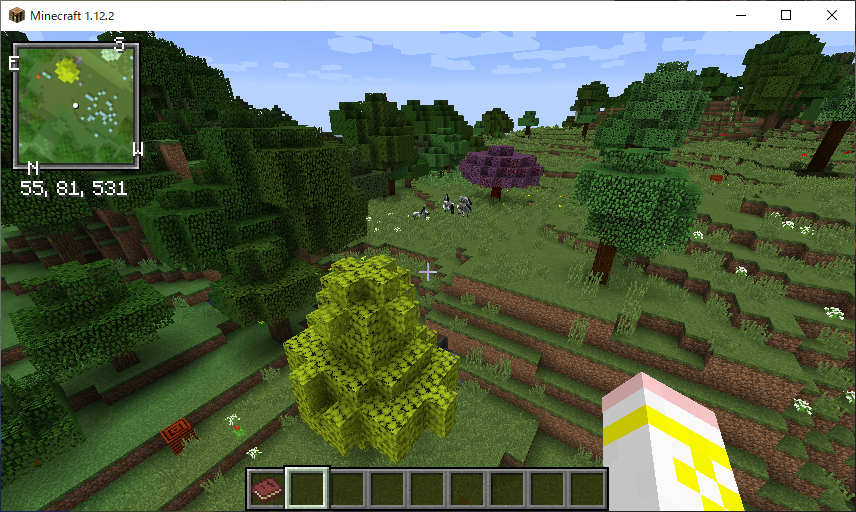
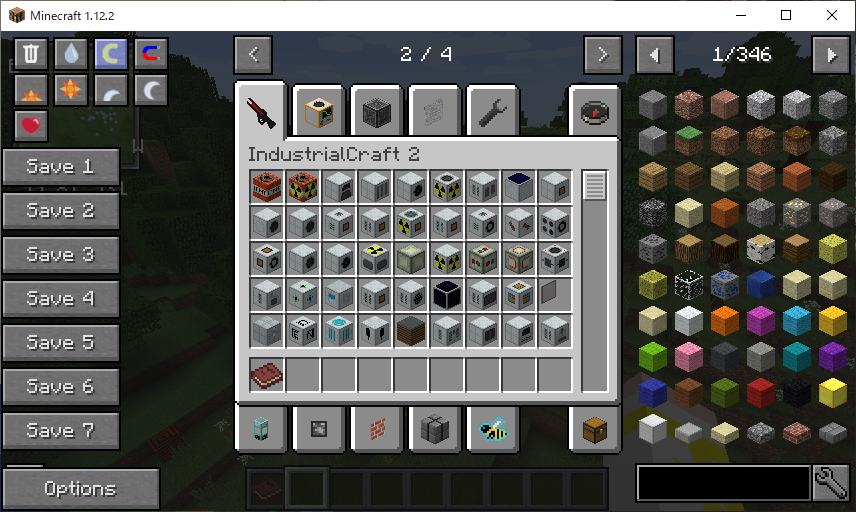 ** Es sieht so aus, als würden neue Dinge aufgrund verschiedener Mods zunehmen **
** Es sieht so aus, als würden neue Dinge aufgrund verschiedener Mods zunehmen **
Einige Leute mögen es schwierig finden, ein Spiel zu machen ... **, aber in Wirklichkeit bedeutet das Erstellen eines MOD "etwas einzuführen, das im Spiel funktioniert", also machen wir kein Spiel * * Es ist nicht so schwierig wie du denkst **. Ich denke, es ist wichtig, es zuerst zu berühren, ohne vorbereitet zu sein.
Außerdem werde ich in diesem Artikel versuchen, sanft für Anfänger zu schreiben (bitte zögern Sie nicht, Fragen zu stellen, wenn Sie Fragen haben!).
Das Ziel ist es, zum ersten Mal ein Tutorial-ähnliches MOD von 0 zu erstellen und es tatsächlich in Minecraft einzuführen. Das Ziel ist es, zu sehen, was für den MOD zu tun ist, den Sie erstellen möchten, wenn Sie fertig sind.
Abschließend möchte ich einige wichtige Punkte erwähnen, bevor ich zur Erklärung übergehe.
Wenn Sie von nun an an Modding arbeiten, ** überprüfen Sie zunächst unbedingt Ihre Entwicklungsumgebung und die Version von Minecraft selbst und Minecraft Forge (später beschrieben) der Site, auf die Sie verweisen **. Unterschiedliche Versionen haben (manchmal erheblich) unterschiedliche Implementierungen. Leider kann ich hier nur das Wissen über Modding in einer nicht ganz so neuen Version teilen. Sofern Sie kein klares Ziel haben, empfehlen wir dies, da durch die Anpassung an die Umgebung in diesem Artikel unnötige Probleme vermieden werden.
Zweitens tut es mir leid, die Leiter zu entfernen, aber leider ist die aktuelle Situation ** Minecrafts Modding-Referenzmaterialien noch lange nicht vollständig **. Insbesondere ** gibt es fast kein japanisches Material **. Daher kann es schwierig sein, das zu finden, was Sie wissen möchten. Ich werde in einem anderen Artikel Tipps für solche Fälle schreiben, aber da die Fähigkeit zur Problemlösung auch der Hintergrund eines Ingenieurs ist, geben Sie bitte Ihr Bestes. Und hoffentlich (einschließlich dieses Artikels) ** Bitte notieren Sie Ihre Ergebnisse! ** Auch wenn Sie sich mit der gleichen Sache befassen, lohnt es sich, sie in eigenen Worten nachzudrucken. Es wird eines Tages jemandem helfen.
Und drittens bin ich ein Anfänger in Java. Bitte haben Sie Verständnis dafür, dass es sprachlich möglicherweise ungenau ist.
Die Einführung ist lang geworden, aber beginnen wir mit dem Modden ab dem nächsten Abschnitt!
Umgebung
Umgebung
Lassen Sie uns zunächst eine Entwicklungsumgebung vorbereiten. Dieser Artikel verwendet die folgenden Versionen der Tools.
tool / library
version
OS
Winsows 10 Home
JDK
8u212
Minecraft
1.14.4
Minecraft Forge
1.14.4 (28.1.0)
InteliJ IDEA
2020.1.3 (CE)
Jeder verwendet eine ziemlich alte Version, einschließlich der Minecraft-Version, da diese in derselben Umgebung wie der Referenzartikel erstellt wurde. Sie können bei Bedarf eine neuere Version verwenden (wenn Sie sicher sind), müssen sich jedoch selbst mit Kompatibilitätsproblemen befassen. Lesen Sie den Artikel auch unter der Annahme, dass einige oder alle der folgenden Beschreibungen nicht zutreffen.
JDK (Java Development Kit)
Minecraft (Java Edition) läuft auf Java, daher benötigen Sie eine Java-Entwicklungsumgebung.
Nachdem Sie den Bedingungen zugestimmt haben, laden Sie [von hier] herunter (https://www.oracle.com/java/technologies/javase/javase8u211-later-archive-downloads.html).
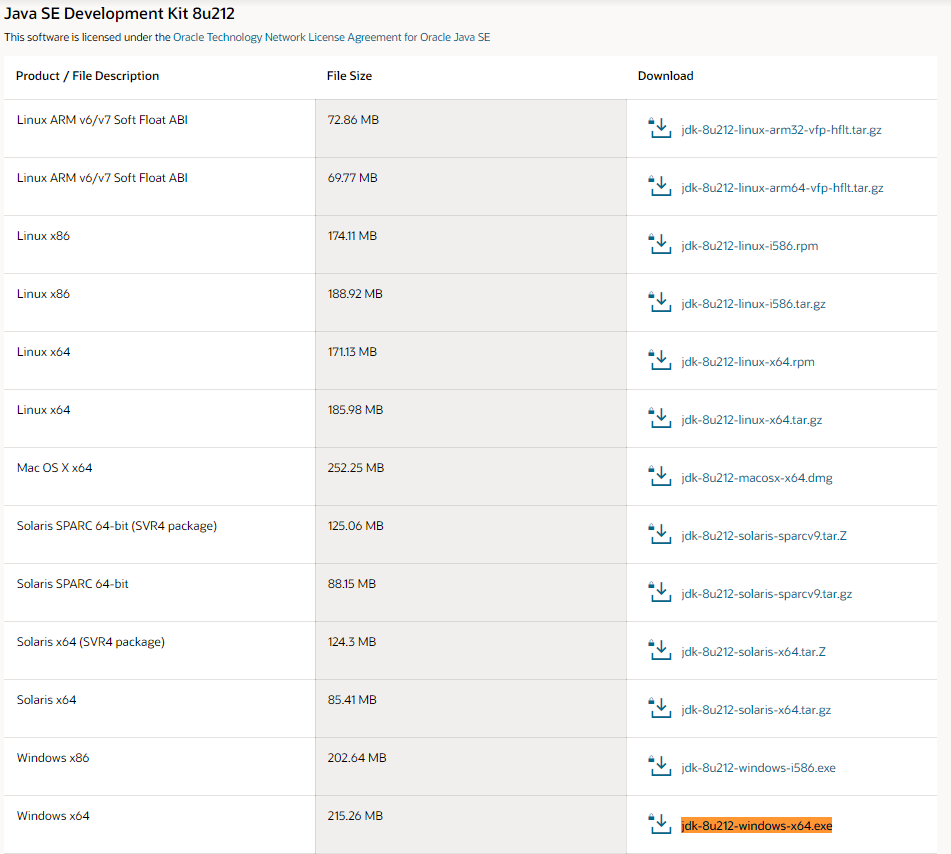 (Es ist ziemlich unten)
(Es ist ziemlich unten)
Zum Herunterladen benötigen Sie jedoch ** Oracle-Profil (Konto) **. Wenn Sie es also nicht haben (oder vielleicht auch nicht), erstellen Sie eines. ~~ Männer d ~~
Sie werden bei der Registrierung aufgefordert, den Firmennamen und die Abteilung einzugeben. Wenn Sie jedoch Student sind, können Sie "Student" für den Abteilungs- / Positionsnamen, den Schulnamen für den Firmennamen und die Schuladresse für die Adresse verwenden.
Führen Sie die heruntergeladene Exe aus, um sie zu installieren.
InteliJ IDEA
Als nächstes erhalten Sie die integrierte Entwicklungsumgebung.
Nachdem Sie den Bedingungen zugestimmt haben, laden Sie [von hier] herunter (https://www.jetbrains.com/idea/download/). 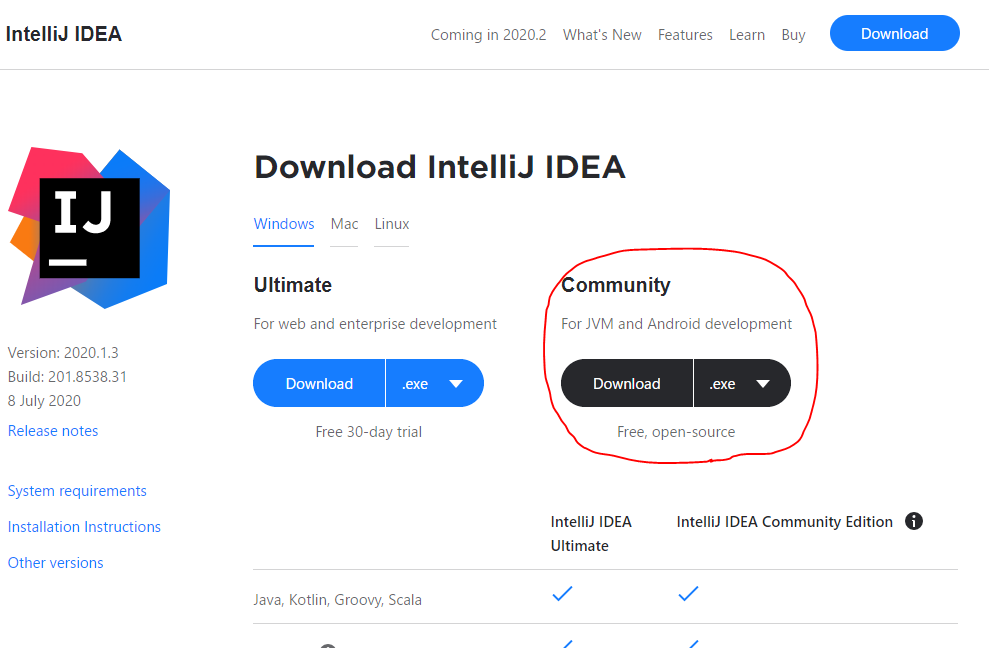
Führen Sie die heruntergeladene Exe aus, um sie zu installieren.
Ich kann keinen detaillierten Bildschirm erhalten, da die erneute Installation mühsam ist (sorry), aber im Grunde muss nichts geändert werden.
Der erste Einstellungsbildschirm wird beim ersten Start angezeigt, dies ist jedoch auch angemessen und in Ordnung. Möglicherweise möchten Sie die Bereitstellung von Daten zur Verbesserung der Funktionen deaktivieren.
Da die Sprache standardmäßig Englisch ist, übersetzen wir sie bei Bedarf ins Japanische (→ Referenzartikel). Danach werde ich mit der Geschichte fortfahren, wie sie ins Japanische übersetzt wurde.
Minecraft Forge MDK
Holen Sie sich schließlich das Minecraft Forge Development Kit, den De-facto-Standard-Mod in der Minecraft Mod-Nachbarschaft. Forge ist eine API, die umfassend verschiedene Funktionen bietet, die bei der Entwicklung und Einführung von Mods verwendet werden.
Nachdem Sie den Bedingungen zugestimmt haben, laden Sie [von hier] herunter (https://files.minecraftforge.net/maven/net/minecraftforge/forge/index_1.14.4.html).
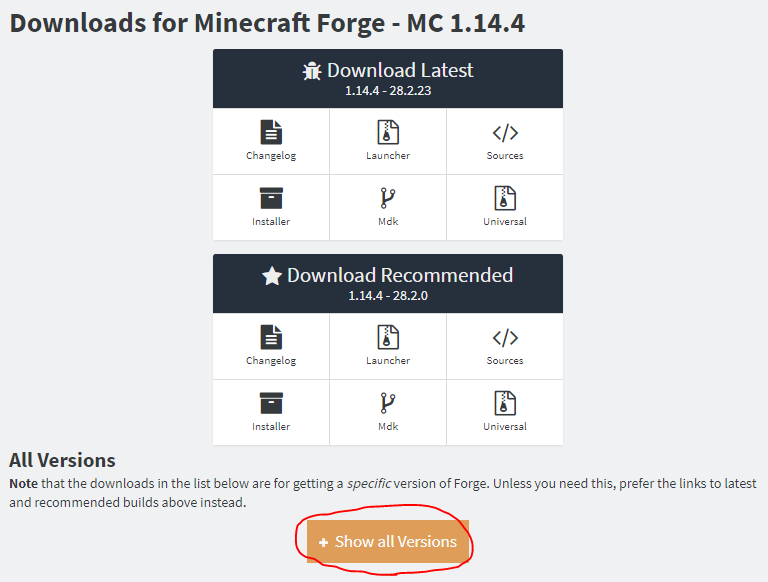 Vielleicht wird es empfohlen (oder besser), aber wie oben erwähnt, werde ich die Version dem Referenzartikel zuordnen. Klicken Sie unten auf Alle Versionen anzeigen, um sie zu erweitern.
Vielleicht wird es empfohlen (oder besser), aber wie oben erwähnt, werde ich die Version dem Referenzartikel zuordnen. Klicken Sie unten auf Alle Versionen anzeigen, um sie zu erweitern.
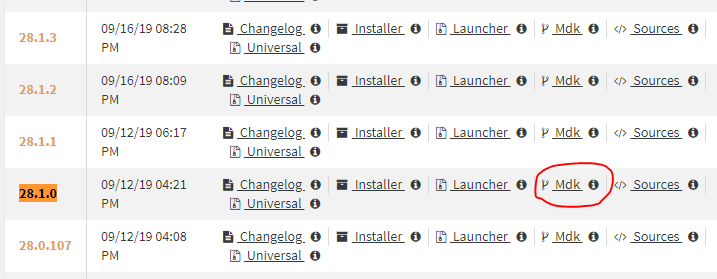 Laden Sie das entsprechende Mdk herunter. Extrahieren Sie die heruntergeladene Zip-Datei.
Laden Sie das entsprechende Mdk herunter. Extrahieren Sie die heruntergeladene Zip-Datei.
Erstellen Sie an einer beliebigen Stelle einen Projektordner (z. B. "D: \ projects \ mc_example_mod" und ersetzen Sie den Pfad nach Bedarf).
Kopieren Sie die folgenden Elemente aus dem zuvor extrahierten Forge-Ordner in den Projektordner. (Sie können den erweiterten Ordner kopieren oder umbenennen und so verwenden, wie er ist. Hier sind README usw. ausgeschlossen.)
D:\projects\mc_example_mod
├ build.gradle
├ gradlew
├ gradlew.bat
├ gradle
│ └ wrapper
│ └ gradle-wrapper.jar
│ └ gradle-wrapper.properties
└ src
└ main
├ java
│ └ com
│ └ example
│ └ examplemod
│ └ ExampleMod.java
└ resources
├ META-INF
│ └ mods.toml
└ pack.mcmeta
Ausführungskonfiguration
Erstellen Sie eine Ausführungskonfiguration für IntelliJ IDEA. Starten Sie PowerShell, wechseln Sie in das Projektverzeichnis und führen Sie den folgenden Befehl aus.
PS D:\projects\mc_example_mod> .\gradlew genIntellijRuns
Wenn BUILD SUCCESS FUL angezeigt wird, ist der Vorgang abgeschlossen. Es wird einige Zeit dauern, seien Sie also geduldig.
Gradle-Projekt importieren
Starten Sie Intel iJ und klicken Sie auf "Öffnen", um das Projektverzeichnis zu öffnen.
Sie werden in der Popup-Benachrichtigung unten rechts oder im Ereignisprotokoll unten aufgefordert, "Gradle-Projekt importieren". Klicken Sie also darauf.
Wenn Sie die Benachrichtigung aus den Augen verlieren
Öffnen Sie die Suche nach Aktionen mit Strg + Umschalt + "a" und suchen Sie nach "Gradle-Projekt importieren" und wählen Sie es aus.
Klicken Sie auf "OK", ohne im geöffneten Fenster Änderungen vorzunehmen. Der Import wird gestartet, also warten wir.
Wenn der Vorgang abgeschlossen ist und der Import abgeschlossen ist, sollte Gradle auf der rechten Seite des Bildschirms angezeigt werden.
Anlaufen
Wenn Sie im Gradle-Menü mit der rechten Maustaste auf mc_example_mod \ Tasks \ fg_runs \ runClient klicken-> Ausführen, wird Minecraft gestartet, das anstelle des bekannten Minecraft-Bildschirms zum Debuggen angezeigt wird.
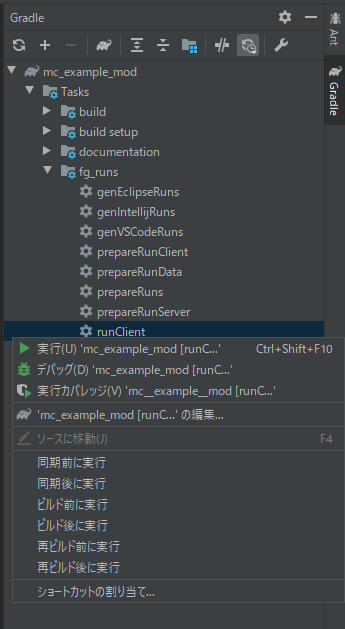
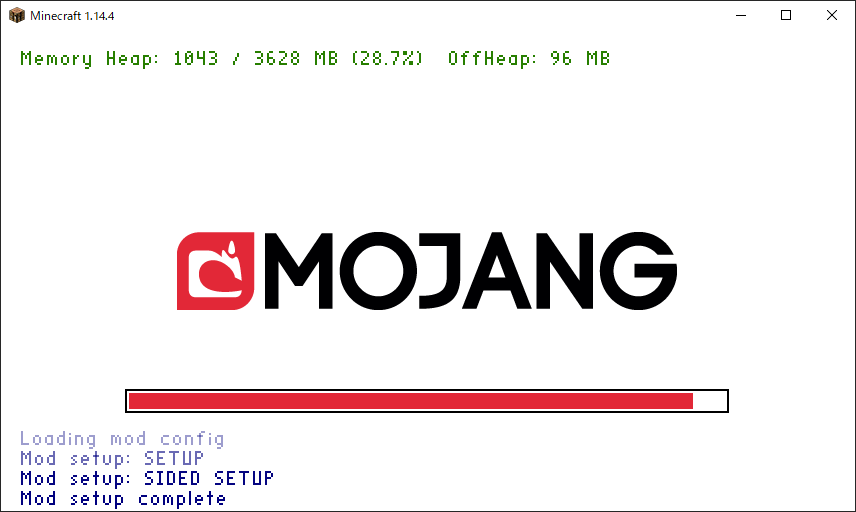
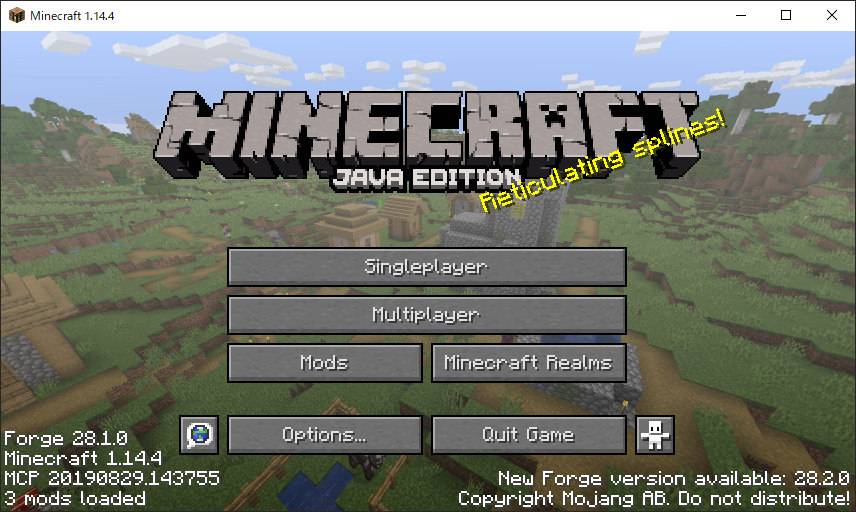
**Herzliche Glückwünsche! !! Du bist auch ein großartiger Modder! ** ** **
Zusammenfassung
Zunächst habe ich die Vorbereitung der Entwicklungsumgebung als vorläufige Vorbereitung eingeführt. Wir werden endlich mit der Mod-Erstellung fortfahren, aber wenn Sie alles schreiben, wird der Artikel zu lang, sodass wir ihn für jedes Thema zu einem eigenen Artikel machen. Wir werden die Links zu jedem Artikel einzeln verbinden. Wir hoffen, dass Sie sie einzeln lesen.
Beiseite
Folding
Eigentlich hatte ich Modding schon einmal ausprobiert (wahrscheinlich um 1,7), aber zu diesem Zeitpunkt war ich frustriert. Als ich das Gefühl hatte, etwas tun zu wollen, stieß ich auf [Referenzartikel](https://qiita.com/Hiroya_W/items/2af8fcacab5feaf880b6) und beschloss, es erneut zu versuchen. Dank des sehr sorgfältigen Schreibens konnte ich diesmal die grundlegenden Inhalte ohne Frustration lernen. Vielen Dank.
Übrigens, wenn Sie über die Grundlagen des Kopierens hinausgehen und versuchen, das zu tun, was Sie tun möchten, finden Sie kein Tutorial, und es gibt Artikel, die hilfreich sein können. Wenn Sie dies bemerken, kann das inoffizielle Japan Forum of Micra geschlossen werden. Als Micra Kids war ich damals sehr schockiert. Ich denke, dass die Mod-Macher ursprünglich eine kleine Community waren, aber ich fühlte mich einsam, weil ich die Lebendigkeit der gesamten Nachbarschaft ohne das Forum nicht spüren konnte.
Deshalb schreibe ich diesen Artikel von ganzem Herzen. Ich hoffe, es gibt jemanden, der daran interessiert ist, dies zu lesen.
Ich bin nicht sicher, ob ich den Mod fertigstellen werde, aber ich würde gerne eine Weile damit herumspielen und hoffentlich den fertigen Mod veröffentlichen.
Referenzartikel
Jede Kommentartabelle
[Einführung] ← Imakoko
0. Basisdatei
1. Elemente hinzufügen
2. Block hinzufügen
[3. Registerkarte "Creative hinzufügen]](https://qiita.com/koteko/items/1d7a7fb2ff98bebce939)
4. Tools hinzufügen
5. Hinzufügen von Rüstungen
6. Rezept hinzufügen
7. Fortschritt hinzufügen
8. Zugabe und Erzeugung von Erz
9. Bäume hinzufügen und generieren
99. Mod-Ausgabe
[Extra Edition]
~~ Erläuterung der hinzuzufügenden Pläne ~~
~~ ・ Zugabe von Lebensmitteln
・ Fügen Sie (separate) Tags hinzu
・ Hinzufügen von Merkmalen (Trennung)
・ Hinzufügen von Config ~~
→ ** Ich plane, einen Kommentarartikel für 1.16.1 zu schreiben, mit dem Artikel 1.14.4 als Pause. ** ** **
Recommended Posts
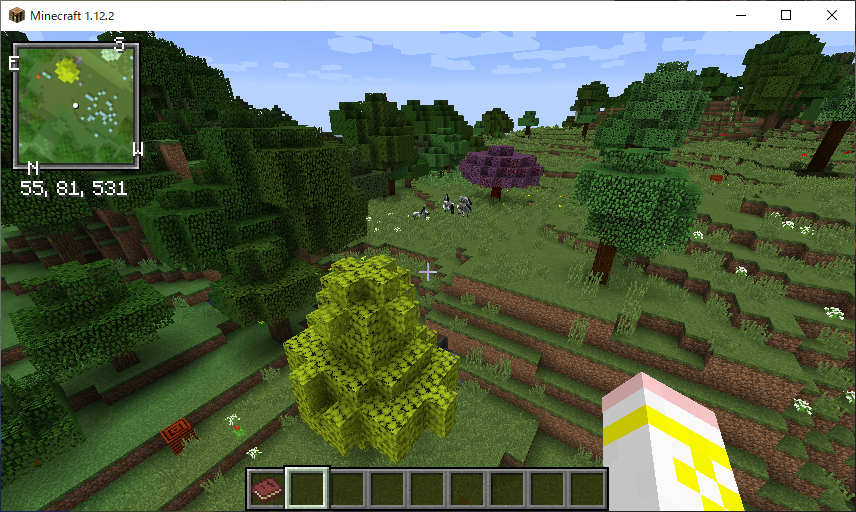
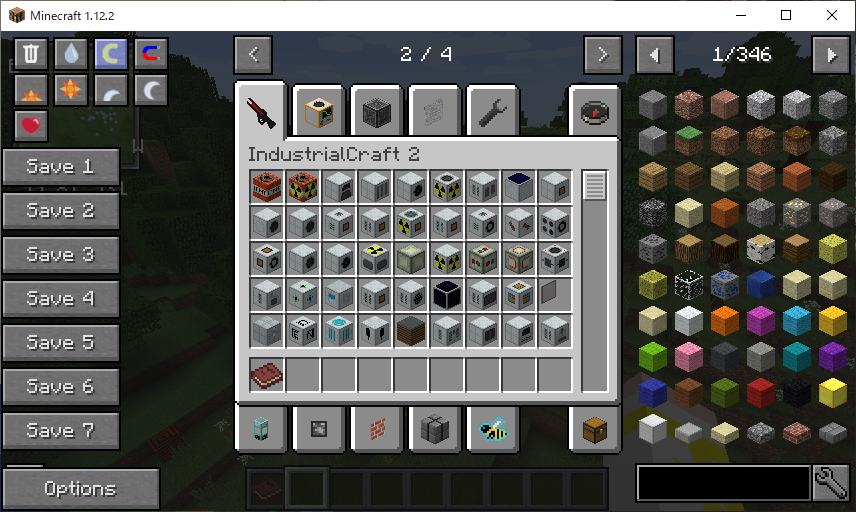 ** Es sieht so aus, als würden neue Dinge aufgrund verschiedener Mods zunehmen **
** Es sieht so aus, als würden neue Dinge aufgrund verschiedener Mods zunehmen **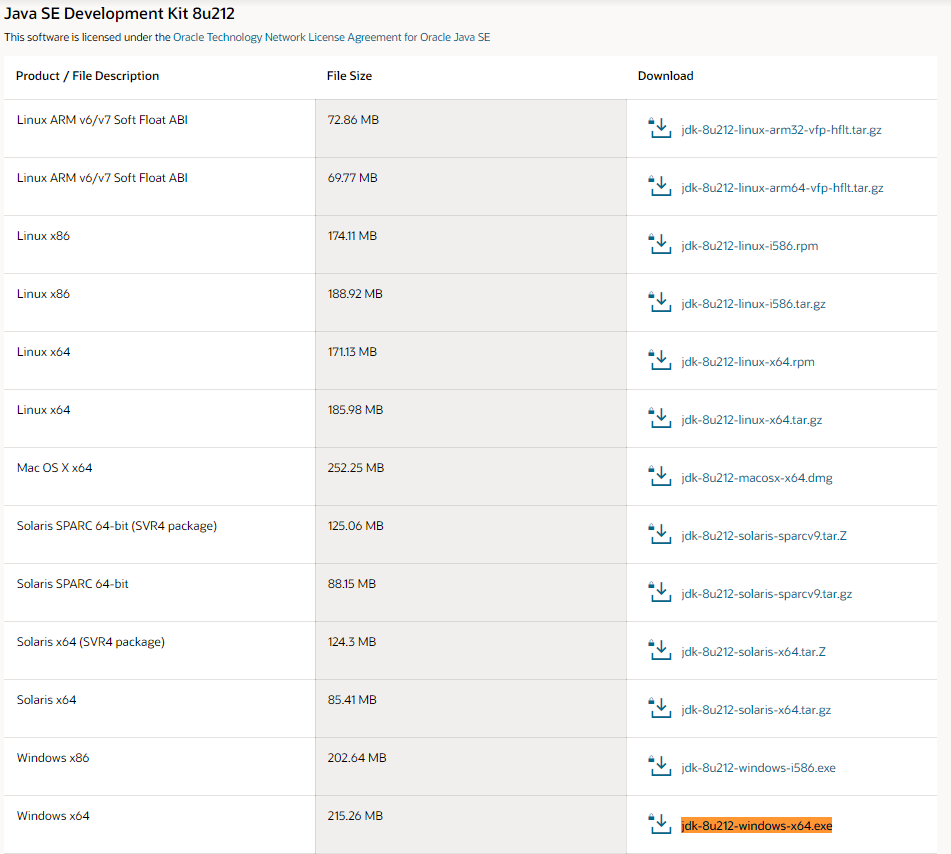 (Es ist ziemlich unten)
(Es ist ziemlich unten)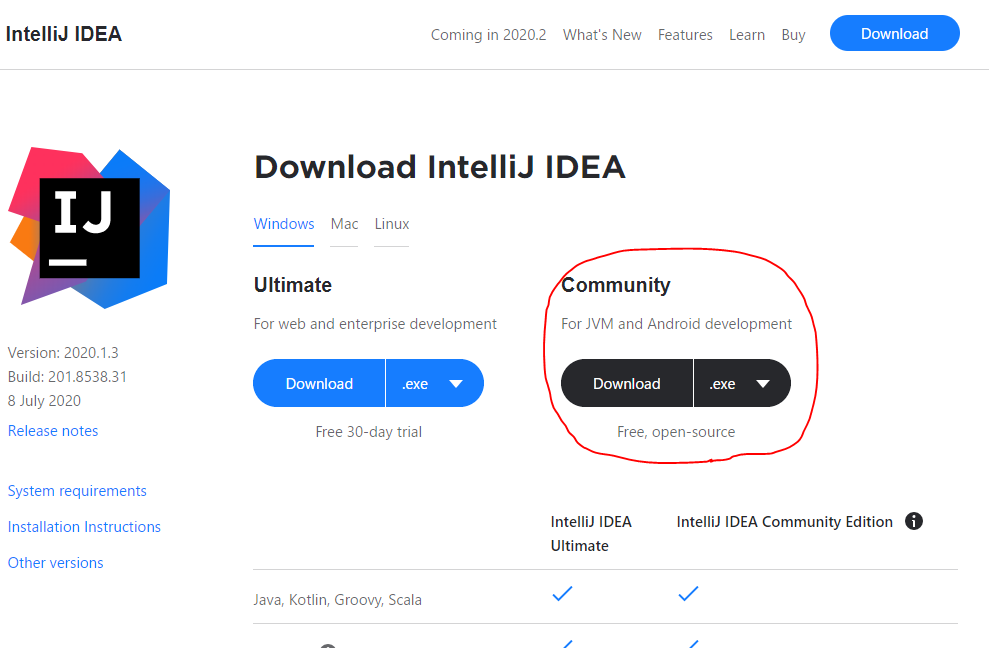
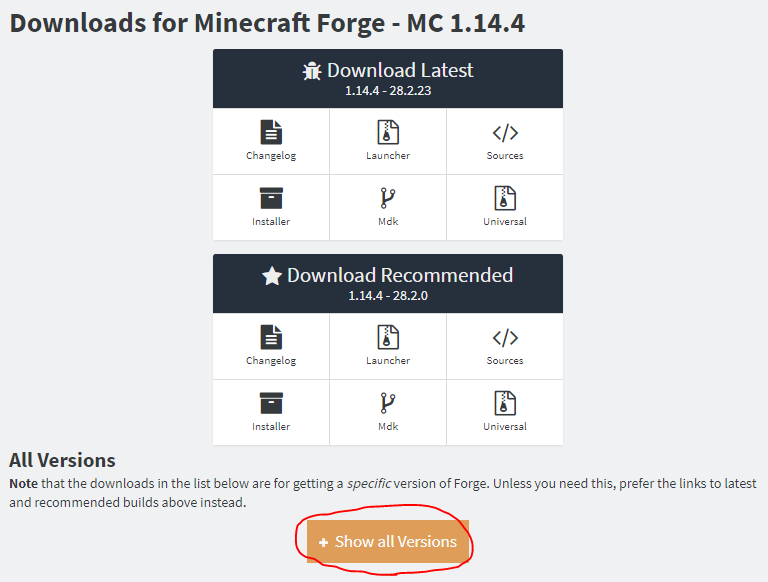 Vielleicht wird es empfohlen (oder besser), aber wie oben erwähnt, werde ich die Version dem Referenzartikel zuordnen. Klicken Sie unten auf Alle Versionen anzeigen, um sie zu erweitern.
Vielleicht wird es empfohlen (oder besser), aber wie oben erwähnt, werde ich die Version dem Referenzartikel zuordnen. Klicken Sie unten auf Alle Versionen anzeigen, um sie zu erweitern.
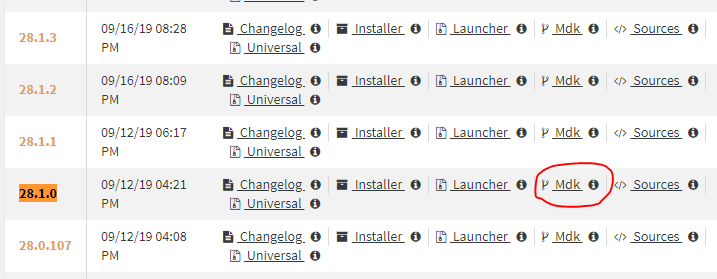 Laden Sie das entsprechende Mdk herunter. Extrahieren Sie die heruntergeladene Zip-Datei.
Laden Sie das entsprechende Mdk herunter. Extrahieren Sie die heruntergeladene Zip-Datei.D:\projects\mc_example_mod
├ build.gradle
├ gradlew
├ gradlew.bat
├ gradle
│ └ wrapper
│ └ gradle-wrapper.jar
│ └ gradle-wrapper.properties
└ src
└ main
├ java
│ └ com
│ └ example
│ └ examplemod
│ └ ExampleMod.java
└ resources
├ META-INF
│ └ mods.toml
└ pack.mcmeta
PS D:\projects\mc_example_mod> .\gradlew genIntellijRuns
Wenn Sie die Benachrichtigung aus den Augen verlieren
Öffnen Sie die Suche nach Aktionen mit Strg + Umschalt + "a" und suchen Sie nach "Gradle-Projekt importieren" und wählen Sie es aus.
Klicken Sie auf "OK", ohne im geöffneten Fenster Änderungen vorzunehmen. Der Import wird gestartet, also warten wir.
Wenn der Vorgang abgeschlossen ist und der Import abgeschlossen ist, sollte Gradle auf der rechten Seite des Bildschirms angezeigt werden.
Anlaufen
Wenn Sie im Gradle-Menü mit der rechten Maustaste auf mc_example_mod \ Tasks \ fg_runs \ runClient klicken-> Ausführen, wird Minecraft gestartet, das anstelle des bekannten Minecraft-Bildschirms zum Debuggen angezeigt wird.
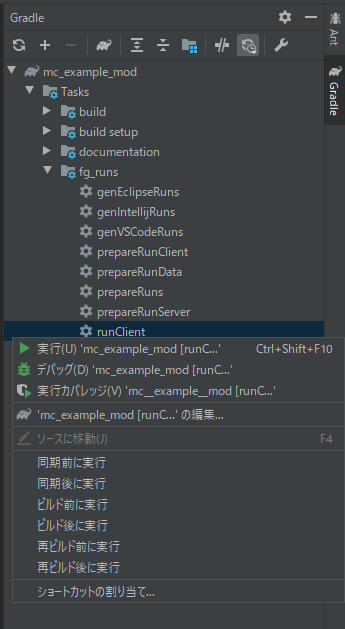
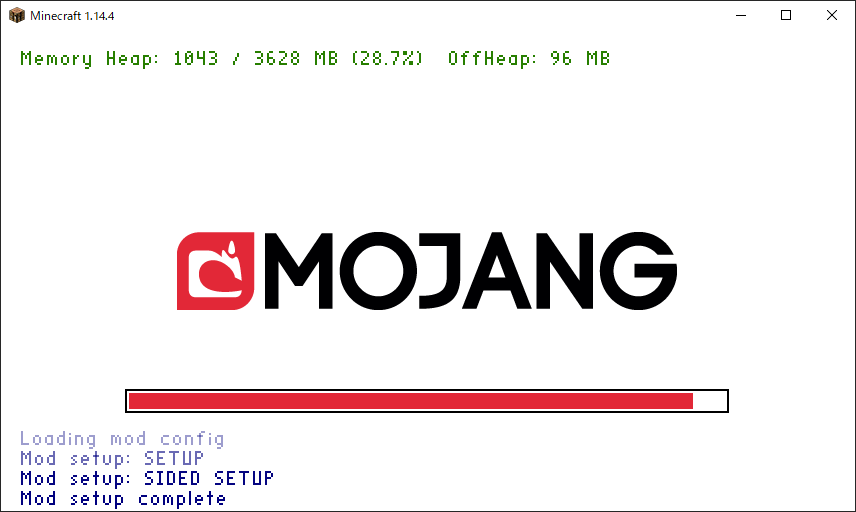
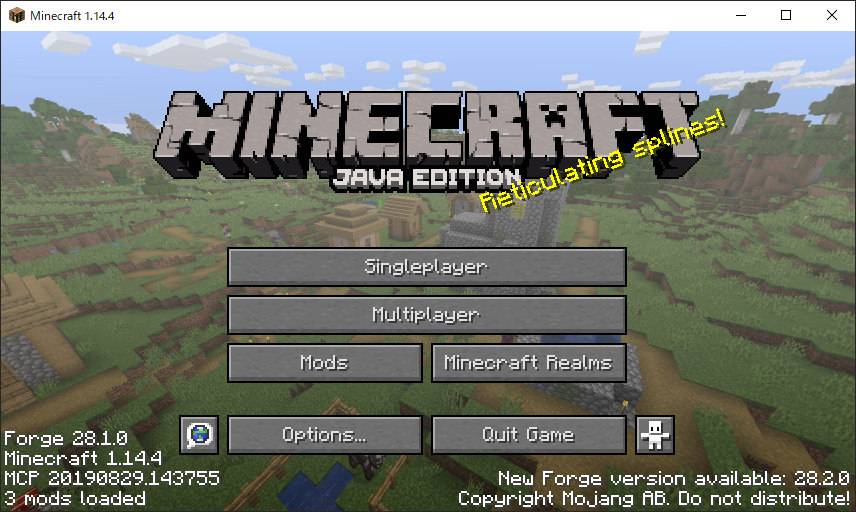
**Herzliche Glückwünsche! !! Du bist auch ein großartiger Modder! ** ** **
Zusammenfassung
Zunächst habe ich die Vorbereitung der Entwicklungsumgebung als vorläufige Vorbereitung eingeführt. Wir werden endlich mit der Mod-Erstellung fortfahren, aber wenn Sie alles schreiben, wird der Artikel zu lang, sodass wir ihn für jedes Thema zu einem eigenen Artikel machen. Wir werden die Links zu jedem Artikel einzeln verbinden. Wir hoffen, dass Sie sie einzeln lesen.
Beiseite
Folding
Eigentlich hatte ich Modding schon einmal ausprobiert (wahrscheinlich um 1,7), aber zu diesem Zeitpunkt war ich frustriert. Als ich das Gefühl hatte, etwas tun zu wollen, stieß ich auf [Referenzartikel](https://qiita.com/Hiroya_W/items/2af8fcacab5feaf880b6) und beschloss, es erneut zu versuchen. Dank des sehr sorgfältigen Schreibens konnte ich diesmal die grundlegenden Inhalte ohne Frustration lernen. Vielen Dank.
Übrigens, wenn Sie über die Grundlagen des Kopierens hinausgehen und versuchen, das zu tun, was Sie tun möchten, finden Sie kein Tutorial, und es gibt Artikel, die hilfreich sein können. Wenn Sie dies bemerken, kann das inoffizielle Japan Forum of Micra geschlossen werden. Als Micra Kids war ich damals sehr schockiert. Ich denke, dass die Mod-Macher ursprünglich eine kleine Community waren, aber ich fühlte mich einsam, weil ich die Lebendigkeit der gesamten Nachbarschaft ohne das Forum nicht spüren konnte.
Deshalb schreibe ich diesen Artikel von ganzem Herzen. Ich hoffe, es gibt jemanden, der daran interessiert ist, dies zu lesen.
Ich bin nicht sicher, ob ich den Mod fertigstellen werde, aber ich würde gerne eine Weile damit herumspielen und hoffentlich den fertigen Mod veröffentlichen.
Referenzartikel
Jede Kommentartabelle
[Einführung] ← Imakoko
0. Basisdatei
1. Elemente hinzufügen
2. Block hinzufügen
[3. Registerkarte "Creative hinzufügen]](https://qiita.com/koteko/items/1d7a7fb2ff98bebce939)
4. Tools hinzufügen
5. Hinzufügen von Rüstungen
6. Rezept hinzufügen
7. Fortschritt hinzufügen
8. Zugabe und Erzeugung von Erz
9. Bäume hinzufügen und generieren
99. Mod-Ausgabe
[Extra Edition]
~~ Erläuterung der hinzuzufügenden Pläne ~~
~~ ・ Zugabe von Lebensmitteln
・ Fügen Sie (separate) Tags hinzu
・ Hinzufügen von Merkmalen (Trennung)
・ Hinzufügen von Config ~~
→ ** Ich plane, einen Kommentarartikel für 1.16.1 zu schreiben, mit dem Artikel 1.14.4 als Pause. ** ** **
Recommended Posts
mc_example_mod \ Tasks \ fg_runs \ runClient klicken-> Ausführen, wird Minecraft gestartet, das anstelle des bekannten Minecraft-Bildschirms zum Debuggen angezeigt wird.
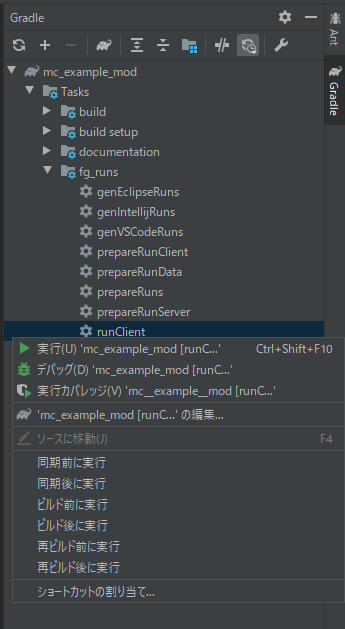
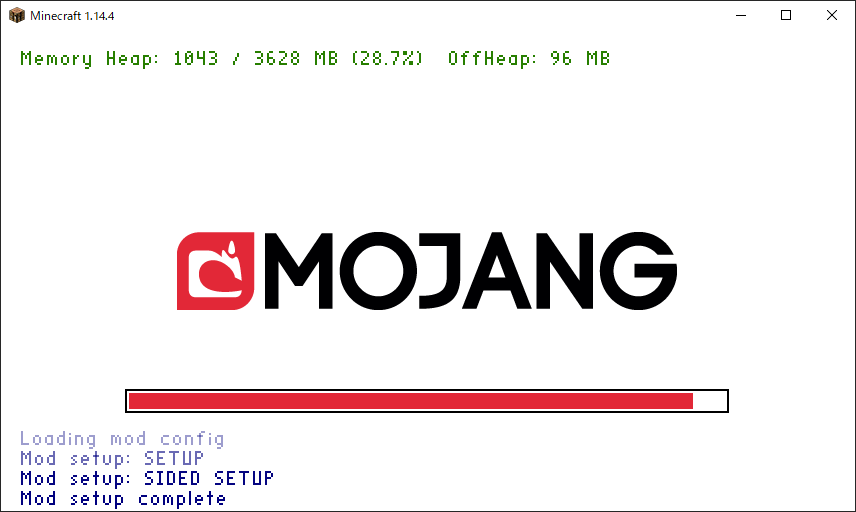
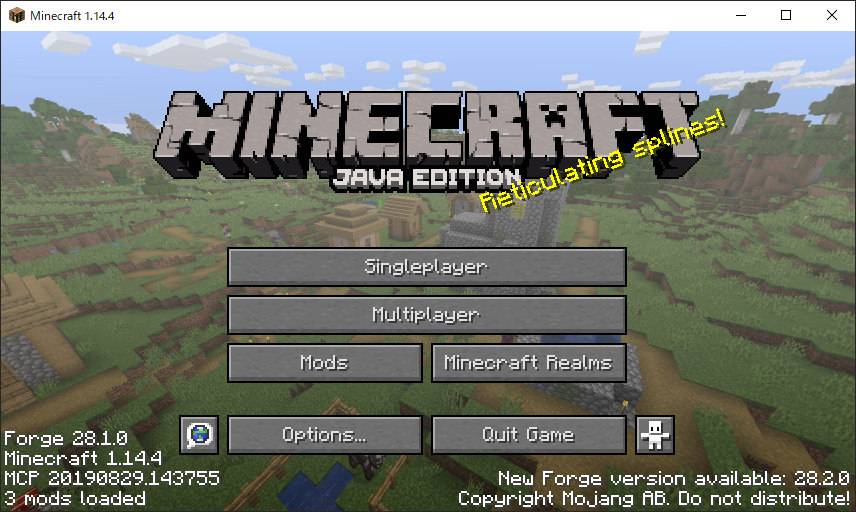
Folding
Eigentlich hatte ich Modding schon einmal ausprobiert (wahrscheinlich um 1,7), aber zu diesem Zeitpunkt war ich frustriert. Als ich das Gefühl hatte, etwas tun zu wollen, stieß ich auf [Referenzartikel](https://qiita.com/Hiroya_W/items/2af8fcacab5feaf880b6) und beschloss, es erneut zu versuchen. Dank des sehr sorgfältigen Schreibens konnte ich diesmal die grundlegenden Inhalte ohne Frustration lernen. Vielen Dank.
Übrigens, wenn Sie über die Grundlagen des Kopierens hinausgehen und versuchen, das zu tun, was Sie tun möchten, finden Sie kein Tutorial, und es gibt Artikel, die hilfreich sein können. Wenn Sie dies bemerken, kann das inoffizielle Japan Forum of Micra geschlossen werden. Als Micra Kids war ich damals sehr schockiert. Ich denke, dass die Mod-Macher ursprünglich eine kleine Community waren, aber ich fühlte mich einsam, weil ich die Lebendigkeit der gesamten Nachbarschaft ohne das Forum nicht spüren konnte.
Deshalb schreibe ich diesen Artikel von ganzem Herzen. Ich hoffe, es gibt jemanden, der daran interessiert ist, dies zu lesen.
Ich bin nicht sicher, ob ich den Mod fertigstellen werde, aber ich würde gerne eine Weile damit herumspielen und hoffentlich den fertigen Mod veröffentlichen.
~~ Erläuterung der hinzuzufügenden Pläne ~~
~~ ・ Zugabe von Lebensmitteln
・ Fügen Sie (separate) Tags hinzu
・ Hinzufügen von Merkmalen (Trennung)
・ Hinzufügen von Config ~~
Recommended Posts